Formų ir rodinių naujinimas naudojant lentelės dizaino įrankį
Kurkite stulpelius tiesiai į lentelės telkinį arba lentelės dizaino įrankį, kurie bus įtraukti į jūsų formas ir rodinius. Šiame išsamiame vadove sužinosite, kaip tiesiog įtraukti sukurtus stulpelius į šios lentelės formas ir rodinius, to nedarant rankiniu būdu formos ar rodinio dizaino įrankyje.
Stalo koncentratoriaus ir stalo dizaino įrankio naudojimas
Prisijunkite prie Power Apps.
Kairiojoje naršymo srityje pasirinkite Lentelės, tada iš lentelių sąrašo pasirinkite norimą naujinti lentelę. Lentelės telkinyje ir lentelės dizaino įrankyje yra parinktis Naujinti formas ir rodinius, kuri leidžia tiesiogiai įtraukti stulpelių į pasirinktas šios lentelės formas ir rodinius.
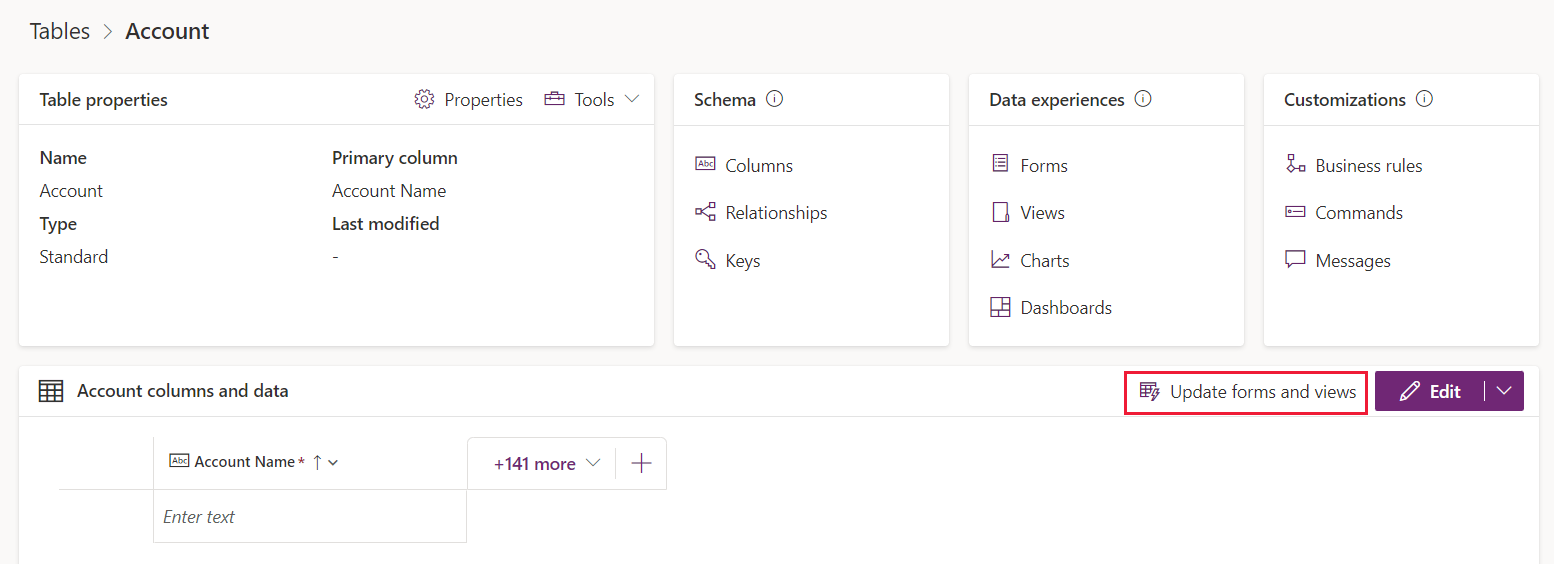

Pasirinkite Naujinti formas ir rodinius, kad sukonfigūruotumėte, kuriuos stulpelius reikia įtraukti į tam tikras formas ir rodinius:
Ypatybė Aprašą Galima parinktis Numatytoji parinktis Šių stulpelių įtraukimas Šiame išplečiamajame sąraše pasirinkti stulpeliai bus įtraukti į pasirinktas formas ir rodinius. Tik stulpeliai, šiuo metu rodomi lentelės peržiūroje. Tiek nauji stulpeliai, kurie buvo neseniai sukurti, tiek esami stulpeliai, kurie neseniai įtraukti į lentelę. Į šias formas Stulpeliai, pasirinkti parinktyje Įtraukti šiuos stulpelius, bus įtraukti į pasirinktas formas. Jei tam tikras stulpelis jau buvo įtrauktas į šią formą anksčiau, jis nebus pridėtas kaip dublikatas. Visos pagrindinės, sparčiojo kūrimo ir sparčiosios peržiūros formos iš šios lentelės. Visos pagrindinės šios lentelės formos. Ir į šias pažiūras Stulpeliai, pasirinkti parinktyje Įtraukti šiuos stulpelius, bus įtraukti į pasirinktus rodinius. Jei tam tikras stulpelis jau buvo įtrauktas į šį rodinį anksčiau, jis nebus vėl įtrauktas kaip dublikatas. Visi vieši, išplėstiniai ieškos, susietieji, sparčioji ieška ir peržvalgos rodiniai iš šios lentelės. Visi vieši, išplėstinės ieškos, susieti ir sparčioji ieška rodiniai iš šios lentelės. Baigę konfigūraciją, pasirinkite Atnaujinti. Jūsų pasirinkti stulpeliai įtraukiami į pasirinktas formas ir rodinius.
Įdėtosios lentelės dizaino įrankio naudojimas šiuolaikiniame programų dizaino įrankyje
Galbūt kurdami programą dirbate prie stalo šiuolaikiniame programų dizaino įrankyje. Tokiu atveju taip pat galite atnaujinti savo formas ir rodinius tiesiogiai naudodami šiuolaikinio programų dizaino įrankio įdėtąjį lentelių dizaino įrankį:
Prisijunkite prie Power Apps.
Kairiojoje naršymo srityje pasirinkite Programėlės, pasirinkite norimą programėlę, tada pasirinkite Redaguoti.
Šiuolaikinio programų dizaino įrankio kairiojoje naršymo srityje pasirinkite Duomenys, tada ... > Redaguoti lentelę, kad galėtumėte redaguoti lentelę naudodami įdėtąjį lentelės dizaino įrankį.
Parinktis Naujinti formas ir rodinius rodoma įdėtajame lentelės dizaino įrankyje:

Atlikite tuos pačius 3 ir 4 veiksmus, kaip ir telkinyje lentelėje ir lentelių dizaino įrankyje, kad atnaujintumėte formas ir rodinius. Taip pat į lentelę galite įtraukti norimus stulpelius. Baigę naujinti, pasirinkite Naujinti ir uždarykite įdėtojo lentelės dizaino įrankio apačioje, dešinėje. Stulpeliai įtraukiami į jums iš anksto pasirinktas formas ir rodinius, o įdėtasis lentelės dizaino įrankis uždaromas.
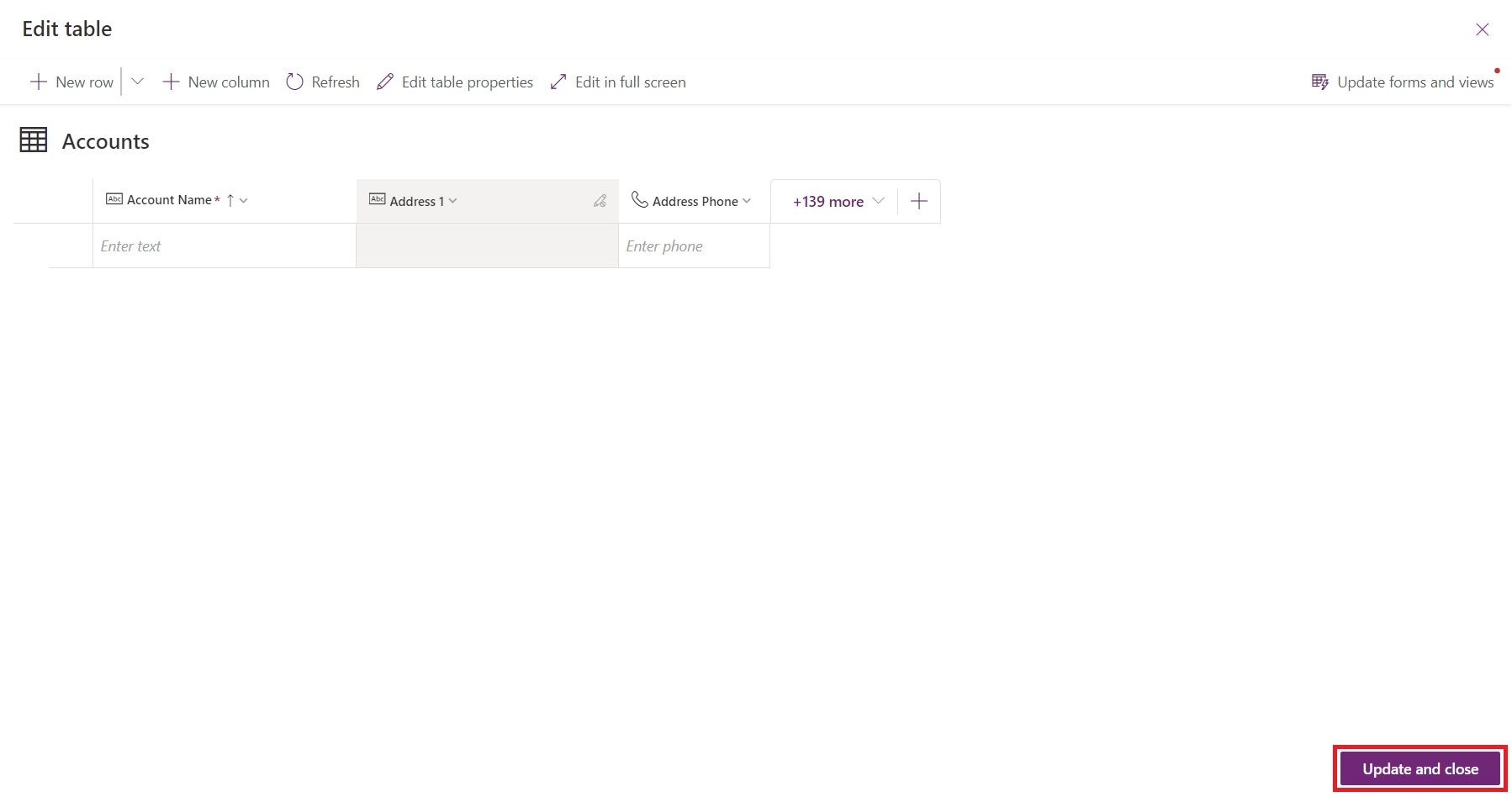
Taip pat žr.
Atsiliepimai
Jau greitai: 2024 m. palaipsniui atsisakysime „GitHub“ problemų, kaip turiniui taikomo atsiliepimų mechanizmo, ir pakeisime jį nauja atsiliepimų sistema. Daugiau informacijos žr. https://aka.ms/ContentUserFeedback.
Pateikti ir peržiūrėti atsiliepimą, skirtą